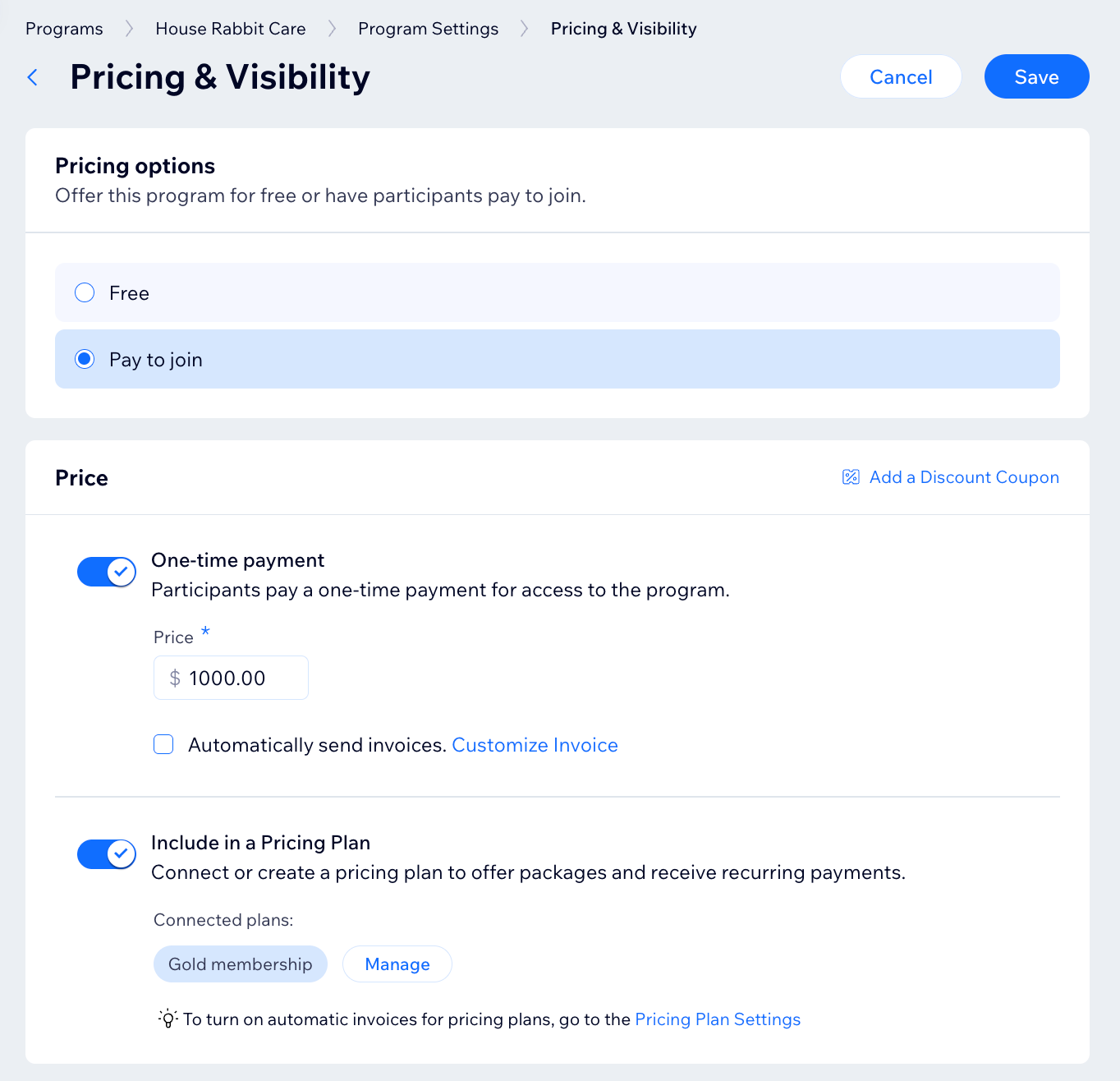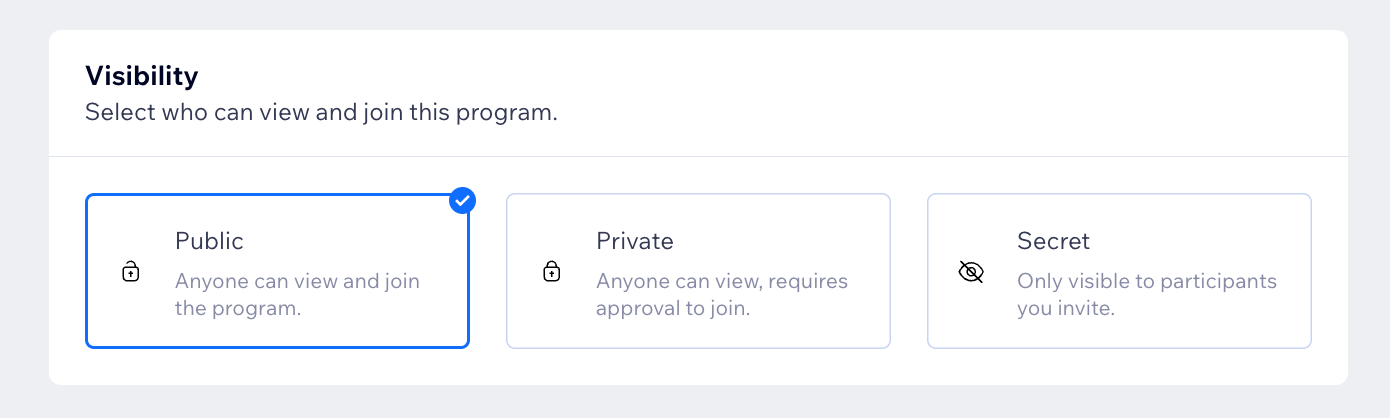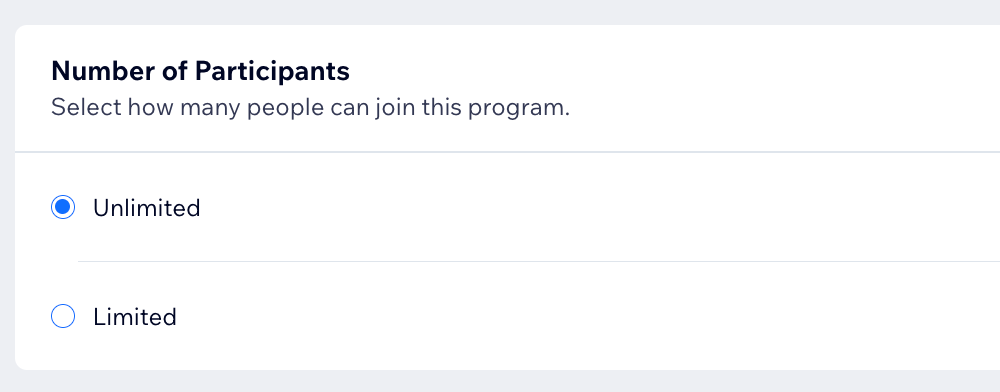Wix Online Programs: Deine Programmeinstellungen bearbeiten
14 min
In diesem Artikel
- Wix Online Programs: Die Basisinfos deines Programms bearbeiten
- Wix Online Programs: Den Terminplan deines Programms verwalten
- Die Anmeldung und Zahlung deines Programms aktualisieren
- Die Inhaltseinstellungen deines Programms anpassen
- Wix Online Programs: Interaktionsoptionen zu deinem Programm hinzufügen
- Wix Online Programs: Programmleiter zu deinem Programm zuweisen
- Wix Online Programs: Die SEO-Einstellungen deines Programms bearbeiten
- Wix Online Programs: Benachrichtigungen für dein Programm einrichten
Nachdem du ein Online-Programm erstellt hast, kannst du es jederzeit aktualisieren, um es auf dem neuesten Stand zu halten. Ändere den Namen deines Programms, beschreibe, worum es in deinem Programm geht, lege deine Preise und Terminpläne fest oder entscheide, ob du deinen Teilnehmern Gruppen und Badges zuweisen möchtest.
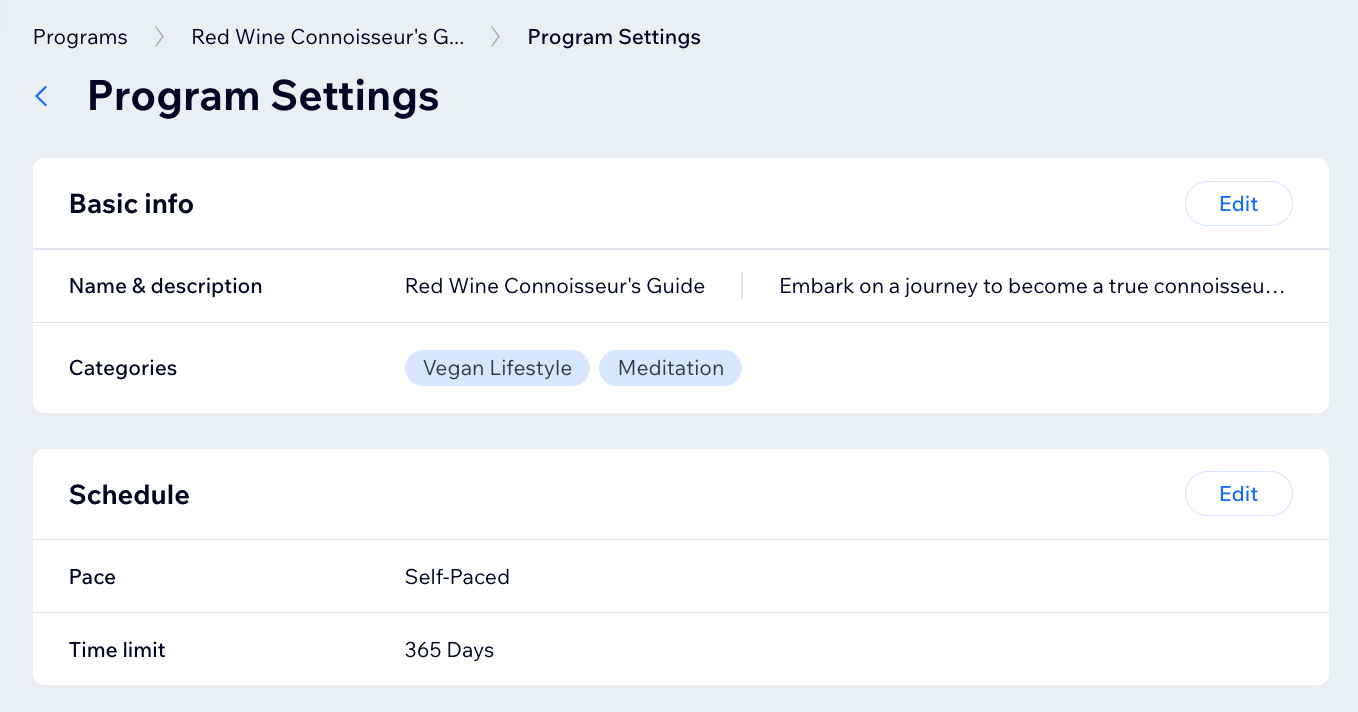
Wix Online Programs: Die Basisinfos deines Programms bearbeiten
Gib deinem Programm einen Namen und ein Bild, das deinen Teilnehmern zeigt, was sie erwartet. Erstelle eine Beschreibung, die Teilnehmer zur Teilnahme ermutigt, und füge Kategorien hinzu, damit Teilnehmer Programme nach Kategorien filtern können.
Website-Verwaltung
Wix App
- Öffne den Bereich Online-Programme in deiner Website-Verwaltung.
- Klicke auf das entsprechende Programm.
- Klicke auf den Tab Einstellungen.
- Klicke neben Basisinfos auf Bearbeiten.
- Passe die Einstellungen basierend auf den folgenden Optionen an:
- Programmname: Gib einen neuen Namen ein oder bearbeite den bestehenden.
- Kategorie: Füge Kategorie-Labels hinzu, die in deiner Programmliste erscheinen, um deine Liste besser zu organisieren und die Suche zu erleichtern.
- Titelbild: Passe dein Titelbild an:
- Ein neues Bild hinzufügen: Klicke auf das Symbol für Bild hinzufügen
 , um ein neues Titelbild hinzuzufügen.
, um ein neues Titelbild hinzuzufügen. - Das Bild ersetzen: Fahre mit der Maus darüber und klicke auf das Symbol für Aktualisieren
 .
. - Alt-Text hinzufügen: Klicke auf + Alt-Text hinzufügen für besseres SEO und mehr Barrierefreiheit.
- Das Bild löschen: Fahre mit der Maus über das Bild und klicke auf das Symbol für Entfernen
 .
.
- Ein neues Bild hinzufügen: Klicke auf das Symbol für Bild hinzufügen
- Beschreibung: Aktualisiere deine Programmbeschreibung oder gib eine neue ein.
- Klicke auf Speichern.
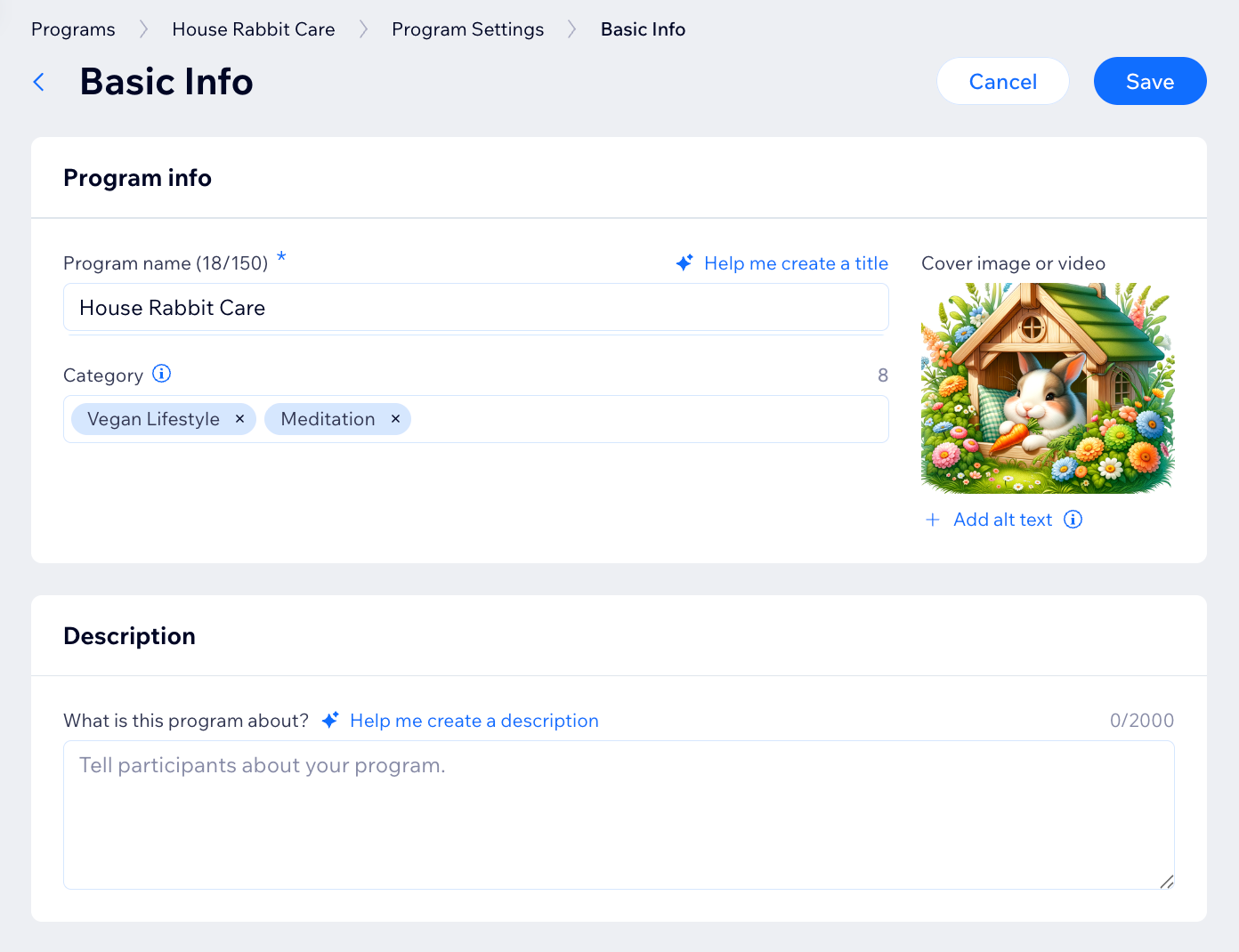
Wix Online Programs: Den Terminplan deines Programms verwalten
Entscheide, ob dein Programm selbstbestimmt ist oder lege einen Terminplan fest und wähle dessen Laufzeit.
Wichtig:
- Laufende Programme sind nicht mehr verfügbar. Wenn du bereits ein laufendes Programm eingerichtet hast, kannst du dieses nicht duplizieren.
- Du kannst das Tempo des Programms nicht mehr ändern, sobald Teilnehmer beigetreten sind.
Website-Verwaltung
Wix App
- Öffne den Bereich Online-Programme in deiner Website-Verwaltung.
- Klicke auf das entsprechende Programm.
- Klicke auf den Tab Einstellungen.
- Klicke neben Terminplan auf Bearbeiten.
- Lege fest, ob dein Programm selbstbestimmt sein soll oder nach deinem Terminplan ausgeführt wird:
Selbstbestimmt
Geplant
6. Klicke auf Speichern.
Die Anmeldung und Zahlung deines Programms aktualisieren
Passe das Publikum, die Teilnehmerkapazität und die Zahlungsoptionen für dein Programm an. Lasse dann nach dem Kauf automatisch Rechnungen generieren.
Wichtig:
Upgrade deine Website, damit Personen an deinem Programm teilnehmen können.
Website-Verwaltung
Wix App
- Öffne den Bereich Online-Programme in deiner Website-Verwaltung.
- Klicke auf das entsprechende Programm.
- Klicke auf den Tab Einstellungen.
- Klicke neben Anmeldung & Zahlung auf Bearbeiten.
- Passe die Einstellungen basierend auf den folgenden Optionen an:
Preis
Sichtbarkeit
Anzahl der Teilnehmer
5. Klicke auf Speichern.
Tipp:
Du kannst einem veröffentlichten Programm, das live ist und Teilnehmende hat, Schritte hinzufügen.
Die Inhaltseinstellungen deines Programms anpassen
Passe an, wie Teilnehmende mit dem Programm interagieren und darin Fortschritte machen. Du kannst zum Beispiel die Reihenfolge der Schritte festlegen, denen deine Teilnehmenden folgen sollen.
Website-Verwaltung
Wix App
- Öffne den Bereich Online-Programme in deiner Website-Verwaltung.
- Klicke auf das entsprechende Programm.
- Klicke auf den Tab Einstellungen.
- Klicke neben Inhaltseinstellungen auf Bearbeiten.
- Wähle aus, in welcher Reihenfolge die Teilnehmer die Schritte ansehen und abschließen:
- Für ein geplantes Programm: Klicke auf den Schieberegler für Zukünftige Schritte ausblenden, um den Inhalt zukünftiger Schritte auszublenden, bis ein aktueller Schritt abgeschlossen ist.
- Für ein selbstbestimmtes Programm: Lege die Reihenfolge der Schritte fest, denen deine Teilnehmer folgen sollen:
- Beliebige Reihenfolge: Teilnehmer können die Schritte in der von ihnen gewünschten Reihenfolge abschließen.
- Feste Reihenfolge: Teilnehmer können die Schritte in der von dir festgelegten Reihenfolge abschließen. Wähle aus, ob du Inhalte zukünftiger Schritte anzeigen oder Inhalte zukünftiger Schritte ausblenden möchtest, bis die aktuellen Schritte abgeschlossen sind.
- Aktiviere die entsprechenden Schieberegler, um dein Erlebnis für Videoschritte anzupassen:
- Ansehen von Videos voraussetzen: Lege einen erforderlichen Prozentsatz fest, den die Teilnehmer ansehen müssen, um den Schritt abzuschließen.
- Nächsten Videoschritt automatisch abspielen: Spiele das nächste Video automatisch ab, nachdem das aktuelle Video endet. Hinweis: Diese Einstellungen gelten für alle Videoschritte in deinem Programm.
- Klicke auf Speichern.

Wix Online Programs: Interaktionsoptionen zu deinem Programm hinzufügen
Es gibt verschiedene Möglichkeiten, die Interaktion deiner Teilnehmer zu fördern. Du kannst eine Gruppe mit deinem Programm verknüpfen, um laufende Diskussionen und den Austausch von Fortschritten durch Umfragen, Beiträge, Kommentare und Updates zu fördern.
Du kannst die Leistungen der Teilnehmer auch mit individuellen Badges anerkennen, die ihre Erfolge im Programm widerspiegeln. Steigere zusätzlich die Motivation, indem du Zertifikate entwirfst und nach Abschluss des Programms teilst.
Website-Verwaltung
Wix App
- Öffne den Bereich Online-Programme in deiner Website-Verwaltung.
- Klicke auf das entsprechende Programm.
- Klicke auf den Tab Interaktion.
- Wähle aus, was du zu deinem Programm hinzufügen möchtest:
Gruppe
KI-Tutor
Zertifikat
Badges
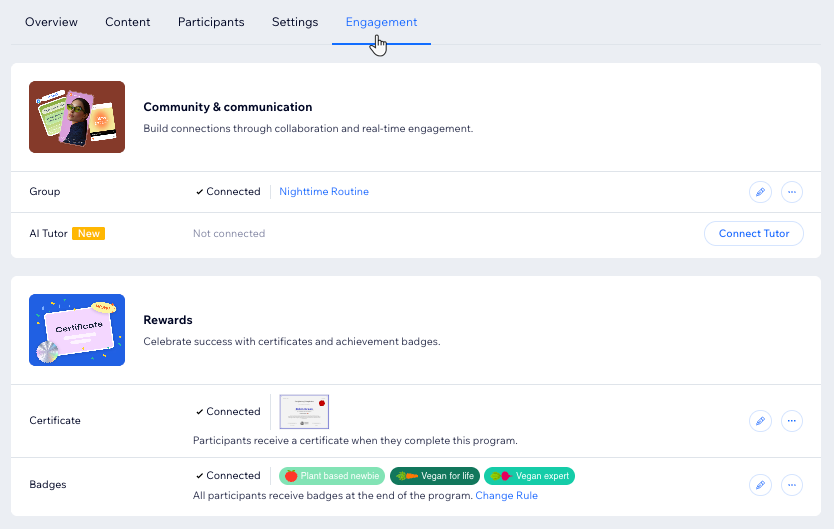
Wix Online Programs: Programmleiter zu deinem Programm zuweisen
Um Online-Programme auszuführen, weise deinem Programm-Team qualifizierte Mitbearbeiter zu. Wähle zwischen Programm-Autor, Programm-Manager oder Programmleiter – jeder mit spezifischen Berechtigungen und ohne vollen Zugriff auf die Website.
Website-Verwaltung
Wix App
- Öffne den Bereich Online-Programme in deiner Website-Verwaltung.
- Klicke auf das entsprechende Programm.
- Klicke auf den Tab Einstellungen.
- Klicke neben Programmleiter auf Verwalten.
- Füge Programmleiter hinzu und weise sie deinem Programm zu.
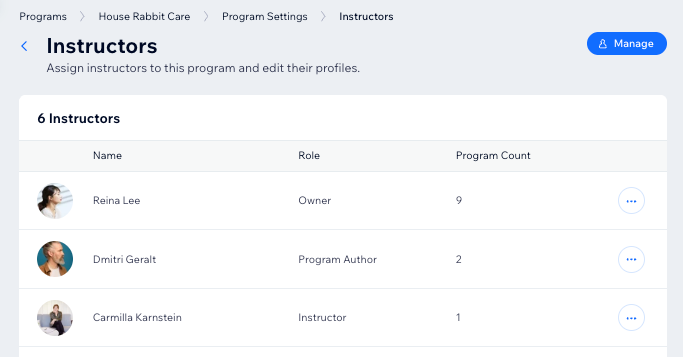
Wix Online Programs: Die SEO-Einstellungen deines Programms bearbeiten
Optimiere die SEO-Einstellungen deines Programms, um Funktionen wie Title-Tags, Meta-Beschreibungen und mehr einzuschließen. Passe dein Programm für Social-Media-Websites an und greife auf erweiterte SEO-Optionen zu.
Um die SEO-Einstellungen zu bearbeiten:
- Öffne den Bereich Online-Programme in deiner Website-Verwaltung.
- Klicke auf das entsprechende Programm.
- Klicke auf den Tab Einstellungen.
- Klicke neben SEO auf Bearbeiten.
- Passe die SEO für dein Online-Programm mithilfe des SEO-Assistenten an.
- Passe die SEO-Basics für dein Online-Programm an.
Tipp:
Wir empfehlen, die erweiterten SEO-Einstellungen und die Seiten für das Teilen auf Social Media nicht zu ändern. Es ist oft effektiver, sich auf die Standardeinstellungen zu verlassen. Dies gilt insbesondere für diejenigen, die in diesen Bereichen möglicherweise über keine umfassenden Fachkenntnisse verfügen.
Erfahre hier mehr darüber, wie du die Sichtbarkeit deiner Programme in den Suchergebnissen verbessern kannst:
Wix Online Programs: Benachrichtigungen für dein Programm einrichten
Verwalte und sende alle deine Benachrichtigungen für Mitglieder automatisch über Wix Automations. Verwende verschiedene Trigger, um Nachrichten anzupassen, zum Beispiel um neue Mitglieder zu begrüßen, Erinnerungen zu senden und andere Arten von nützlichen Informationen zu teilen.
Um Benachrichtigungen für dein Programm einzurichten:
- Öffne den Bereich Online-Programme in deiner Website-Verwaltung.
- Klicke auf das entsprechende Programm.
- Klicke auf den Tab Einstellungen.
- Klicke auf Zu den Automatisierungen unter Automatisierungen steuern alle Benachrichtigungen.
- Erstelle die entsprechende Automatisierung.